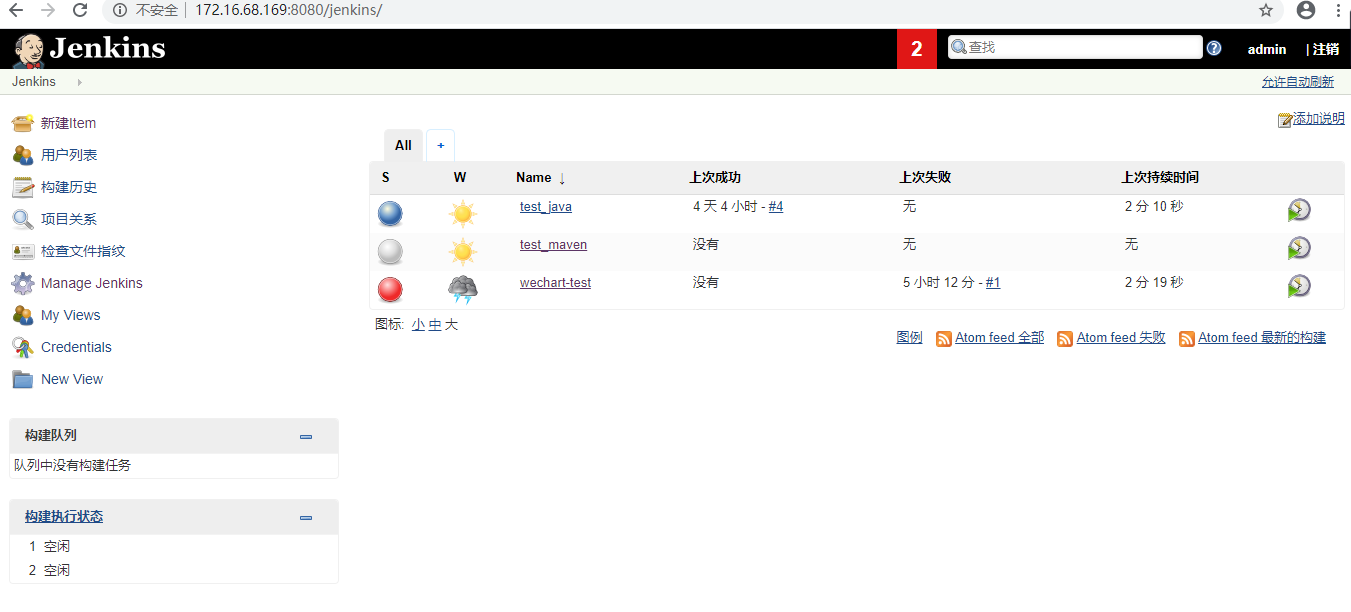一、jenkins搭建
这里搭建jenkins我采用的是直接把war包弄到tomcat下,启动tomcat即可启动jenkins。(也可直接yum,或者用java -jar jenkins.war的方式)
1、基础环境准备,安装jdk1.8
# tar zxf jdk-8u121-linux-x64.tar.gz -C /usr/local/ # cd /usr/local/jdk1.8.0_121/ # pwd /usr/local/jdk1.8.0_121
# tail /etc/profile export PATH=$PATH:/usr/local/jdk1.8.0_121/bin
# java -version java version "1.8.0_121" Java(TM) SE Runtime Environment (build 1.8.0_121-b13) Java HotSpot(TM) 64-Bit Server VM (build 25.121-b13, mixed mode)
2、安装tomcat
# tar zxf apache-tomcat-7.0.75.tar.gz -C /usr/local/ # ln -s /usr/local/apache-tomcat-7.0.75/ /usr/local/tomcat/
3、把下载的jenkins.war放到tomcat下的webapps目录。

4、优化tomcat服务
[root@localhost bin]# grep '^JAVA_OPTS' /usr/local/tomcat/bin/catalina.sh JAVA_OPTS="-server -Xms1024m -Xmx2048m -XX:PermSize=256m -XX:MaxPermSize=512m"
5、启动tomcat
# /usr/local/tomcat/bin/startup.sh
6、访问地址http://172.16.68.169:8080/jenkins,初始密码如图地址所示。


二、配置jenkins
1、新手入门界面,这里有两种选择,一种呢,选择安装推荐的插件,另一种自定义选择插件安装。不过安装的都比较慢,可以直接跳过,之后需要什么插件就自行安装。
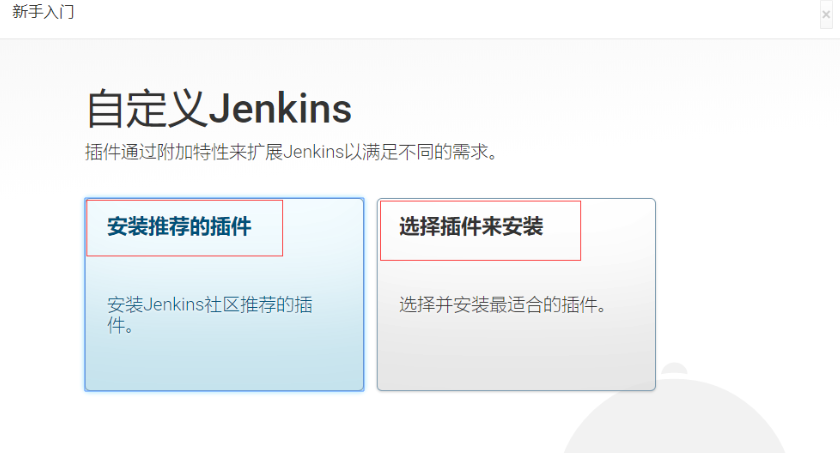
2、下一个界面是创建管理员界面,这个创建了之后就用你新创建的用户登陆jenkins就行了,也可以直接跳过,使用admin用户继续。
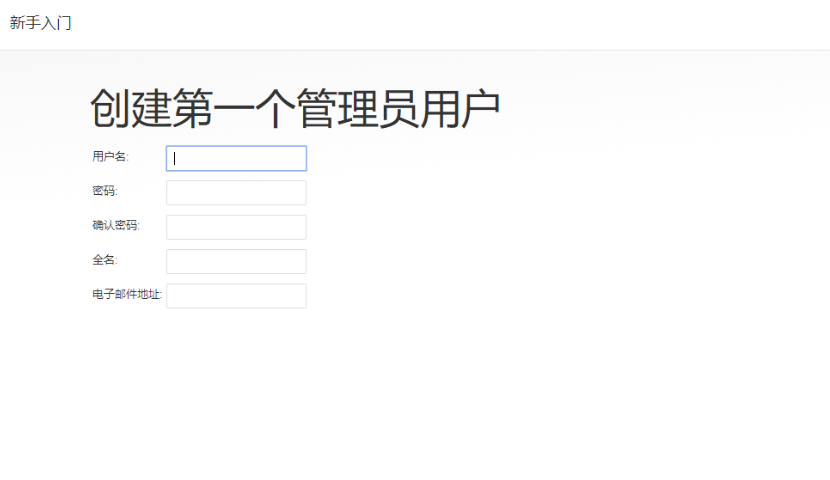
3、实例配置,保存并完成
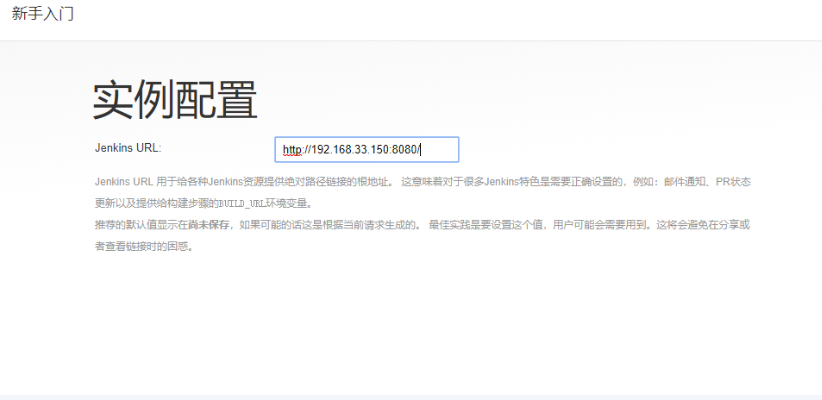
4、出现Jenkins已就绪,初始化已完成。

5、进入jenkins